This is the command 7z that can be run in the OnWorks free hosting provider using one of our multiple free online workstations such as Ubuntu Online, Fedora Online, Windows online emulator or MAC OS online emulator
PROGRAM:
NAME
7z - A file archiver with highest compression ratio
SYNOPSIS
7z [adeltux] [-] [SWITCH] <ARCHIVE_NAME> <ARGUMENTS>...
DESCRIPTION
7-Zip is a file archiver with the highest compression ratio. The program supports 7z (that
implements LZMA compression algorithm), LZMA2, XZ, ZIP, Zip64, CAB, RAR (if the non-free
p7zip-rar package is installed), ARJ, GZIP, BZIP2, TAR, CPIO, RPM, ISO, most filesystem
images and DEB formats. Compression ratio in the new 7z format is 30-50% better than ratio
in ZIP format.
7z uses plugins to handle archives.
FUNCTION LETTERS
a Add
d Delete
e Extract
l List
t Test
u Update
x eXtract with full paths
SWITCHES
-ai[r[-|0]]{@listfile|!wildcard}
Include archives
-ax[r[-|0]]{@listfile|!wildcard}
eXclude archives
-bd Disable percentage indicator
-i[r[-|0]]{@listfile|!wildcard}
Include filenames
-l don't store symlinks; store the files/directories they point to (CAUTION : the
scanning stage can never end because of recursive symlinks like 'ln -s .. ldir')
-m{Parameters}
Set Compression Method (see /usr/share/doc/p7zip-
full/DOCS/MANUAL/switches/method.htm for a list of methods)
-mhe=on|off
7z format only : enables or disables archive header encryption (Default : off)
-o{Directory}
Set Output directory
-p{Password}
Set Password
-r[-|0]
Recurse subdirectories (CAUTION: this flag does not do what you think, avoid using
it)
-sfx[{name}]
Create SFX archive
-si Read data from StdIn (eg: tar cf - directory | 7z a -si directory.tar.7z)
-so Write data to StdOut (eg: % echo foo | 7z a dummy -tgzip -si -so > /dev/null)
-slt Sets technical mode for l (list) command
-t{Type}
Type of archive (7z, zip, gzip, bzip2 or tar. 7z format is default)
-v{Size}[b|k|m|g]
Create volumes
-u[-][p#][q#][r#][x#][y#][z#][!newArchiveName]
Update options
-w[path]
Set Working directory
-x[r[-|0]]]{@listfile|!wildcard}
Exclude filenames
-y Assume Yes on all queries
DIAGNOSTICS
7-Zip returns the following exit codes:
0 Normal (no errors or warnings detected)
1 Warning (Non fatal error(s)). For example, some files cannot be read during
compressing. So they were not compressed
2 Fatal error
7 Bad command line parameters
8 Not enough memory for operation
255 User stopped the process with control-C (or similar)
Backup and limitations
DO NOT USE the 7-zip format for backup purpose on Linux/Unix because :
- 7-zip does not store the owner/group of the file.
On Linux/Unix, in order to backup directories you must use tar :
- to backup a directory : tar cf - directory | 7za a -si directory.tar.7z
- to restore your backup : 7za x -so directory.tar.7z | tar xf -
If you want to send files and directories (not the owner of file) to others
Unix/MacOS/Windows users, you can use the 7-zip format.
example : 7za a directory.7z directory
Do not use "-r" because this flag does not do what you think.
Do not use directory/* because of ".*" files (example : "directory/*" does not match
"directory/.profile")
EXAMPLE 1
7z a -t7z -m0=lzma -mx=9 -mfb=64 -md=32m -ms=on archive.7z dir1
adds all files from directory "dir1" to archive archive.7z using "ultra settings"
-t7z 7z archive
-m0=lzma
lzma method
-mx=9 level of compression = 9 (Ultra)
-mfb=64
number of fast bytes for LZMA = 64
-md=32m
dictionary size = 32 megabytes
-ms=on solid archive = on
EXAMPLE 2
7z a -sfx archive.exe dir1
add all files from directory "dir1" to SFX archive archive.exe (Remark : SFX
archive MUST end with ".exe")
EXAMPLE 3
7z a -mhe=on -pmy_password archive.7z a_directory
add all files from directory "a_directory" to the archive "archive.7z" (with data
and header archive encryption on)
Use 7z online using onworks.net services
